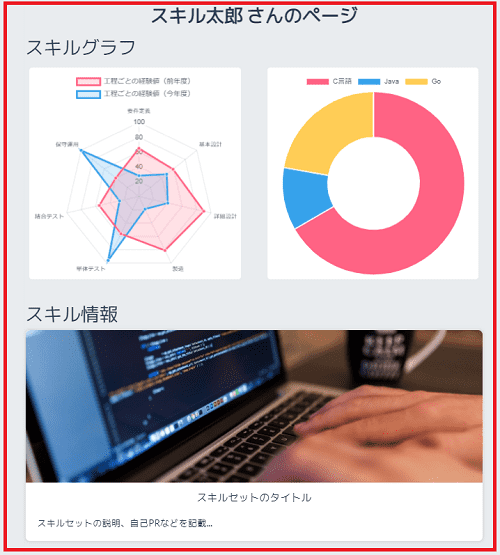チームについて
7 May 2021 | 2 min read
チーム
SKIMIEではチームを作成することができ、チーム内でメンバーのスキルを共有したり、最新の情報へ更新するためのリマインド通知を簡単に行うことができます。
チームを作成するためには無料の「Free」プランから「Team」プランへのアップグレードが必要となります。(「Team」プランでは1チームまでの作成が可能となっております。)
プラン料金と各プランの提供機能の詳細についてはSKIMIE|価格のページをご参照ください。
チームの作成
チームを作成する手順は以下の通りとなります。
- SKIMIEトップページの画面右上のログインボタンをクリックし、移動した画面からログインしてください。
- ログイン後に、移動する画面の左上にあるメニューアイコンをクリックしてください。表示されたサイドバーの「チーム」の右横にある「+」ボタンをクリックするとチーム追加画面に移動します。
- チーム追加画面で任意の「チーム名」と「チーム表示名」を入力してください。入力完了後、「チーム作成」ボタンをクリックすると新しいチームが追加されます。
- チームが追加されましたらログイン後に画面右上のメニューアイコンをクリックすると表示されるサイドバーの「チーム」に追加したチームの「チーム表示名」の項目が追加されます。
「チーム表示名」の項目をクリックするとチーム詳細画面に移動し、チームメンバーの情報を確認できます。
チーム追加画面
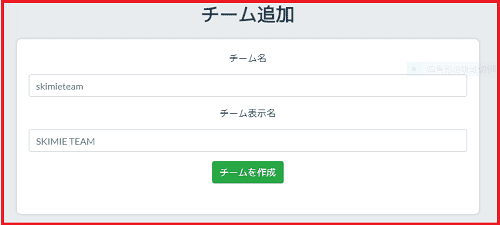
チーム詳細画面
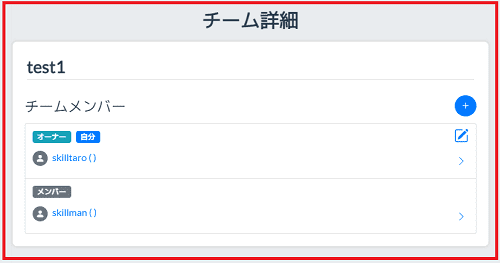
チームメンバーの追加
作成したチームへメンバーを追加する手順は以下の通りとなります。
- ログイン後、画面右上のメニューアイコンをクリックすると表示されるサイドバーの「チーム」の「"追加したチームのチーム表示名"」の項目をクリックしてチーム詳細画面に移動します。
- 「チームメンバー」の右横にある「+」ボタンをクリックすると追加したいメンバーをユーザー名を入力するフォームが表示されます。追加したいユーザー名をご入力ください。
- ユーザー名の入力後、「追加」ボタンをクリックすると指定したユーザーにチームへの招待通知が送信されます。
- 招待通知を受け取ったユーザーがチームへの参加を承認するとそのユーザーはチームにメンバーとして追加されます。
追加メンバーの入力
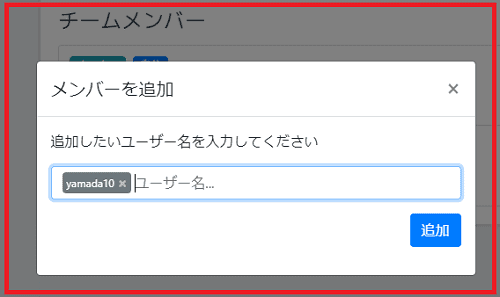
チーム内でのスキルの共有
○スキルの共有設定
ユーザーはご自身のスキルをチームメンバーに対して公開することが可能です。
スキルをチームメンバーに対して公開するためには以下の操作を行ってください。
- ログイン後、画面左上のメニューアイコンをクリックし、表示されるサイドバーの「設定」の「共有設定」項目をクリックすると共有設定画面に移動します。
- 共有設定画面では参加しているチーム毎に「チーム内での表示名」、「チーム内で共有するスキル」の設定が行えます。ここでチーム内で共有するスキルとして設定したスキルはチームの他のメンバーから確認できる状態となります。
共有設定画面
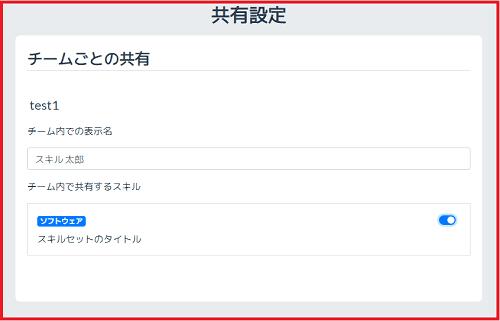
○チームメンバーのスキルを確認
チームメンバーのスキルを確認したい場合は、以下の手順で確認が可能です。
- ログイン後、画面左上のメニューアイコンをクリックして表示されるサイドバーの「チーム」から目的のチーム名の項目をクリックするとそのチームの詳細画面に移動します。
- チームメンバーの一覧から確認したいメンバーを選んでクリックするとそのメンバーのページに移動します。
- 移動したページでメンバーが共有設定で「チーム内で共有するスキル」として登録しているスキルが確認できます。
メンバーのページ